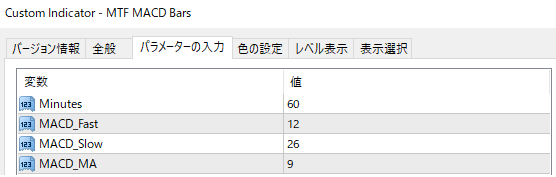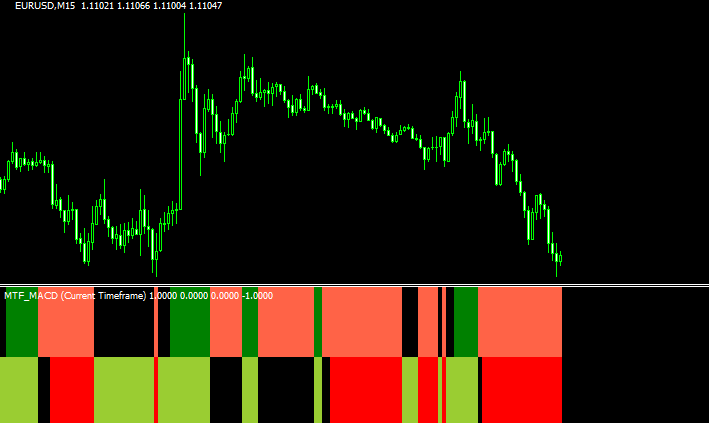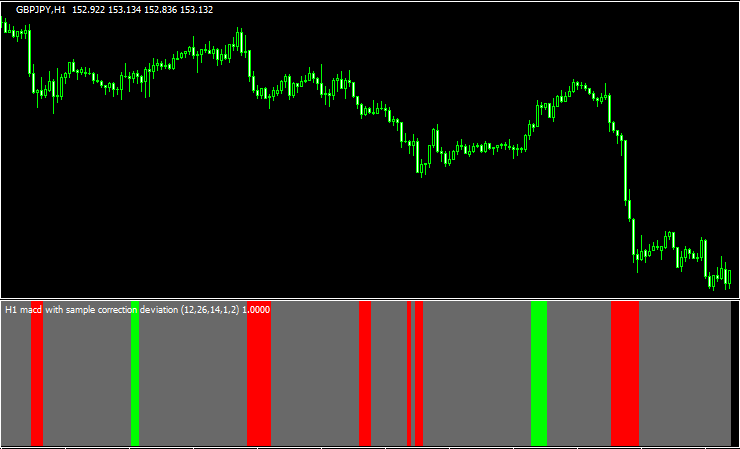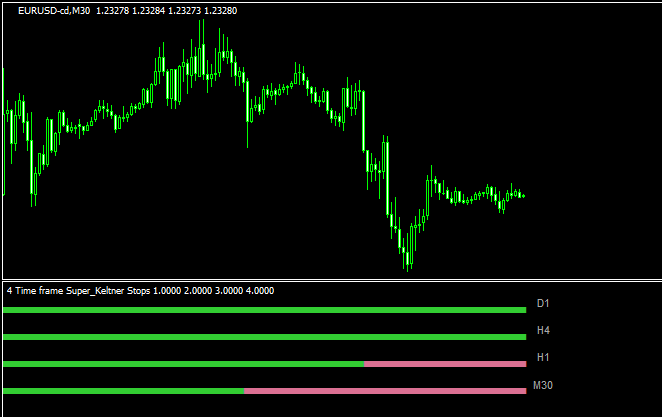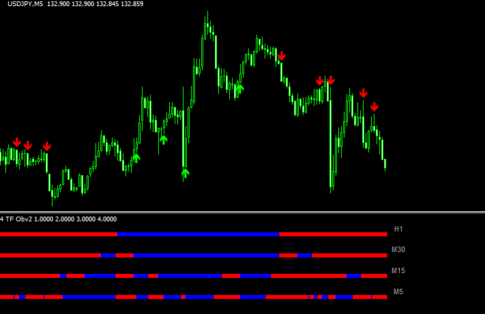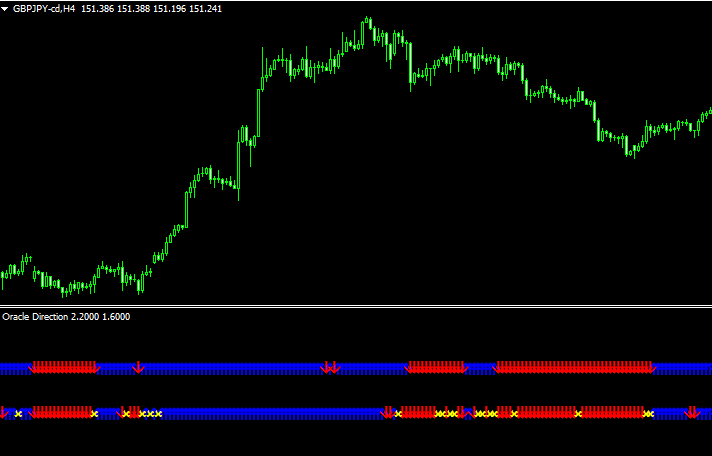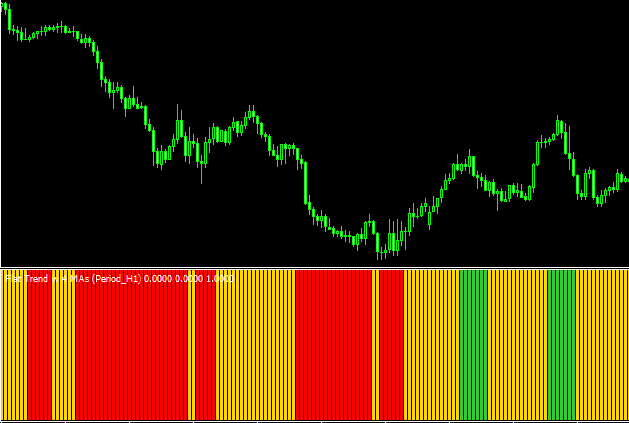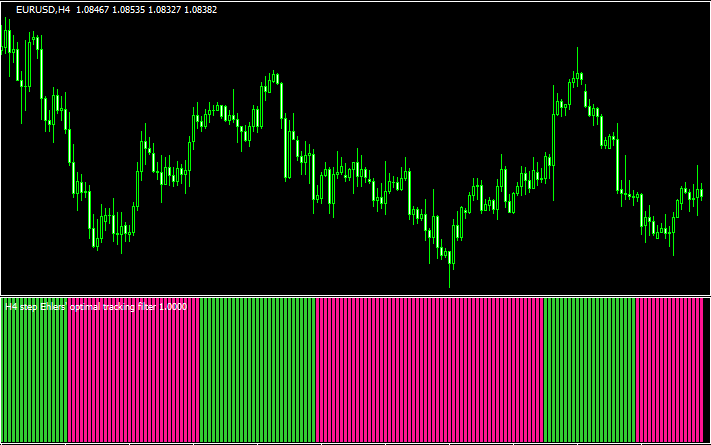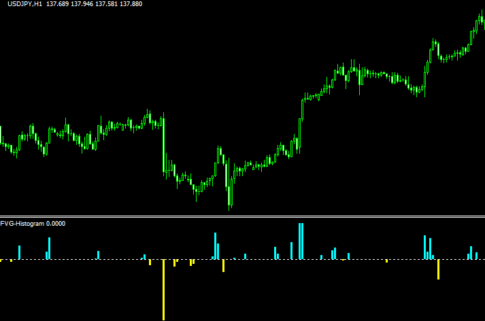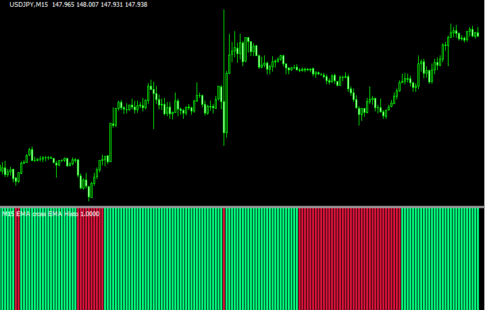MACDの状況をチャート下のバーで示すインジです。
バーは2段になっており、これでMACDがゼロラインよりも上か下か、シグナルラインとMACDの位置関係を示します。
MACDと一緒に表示させました。
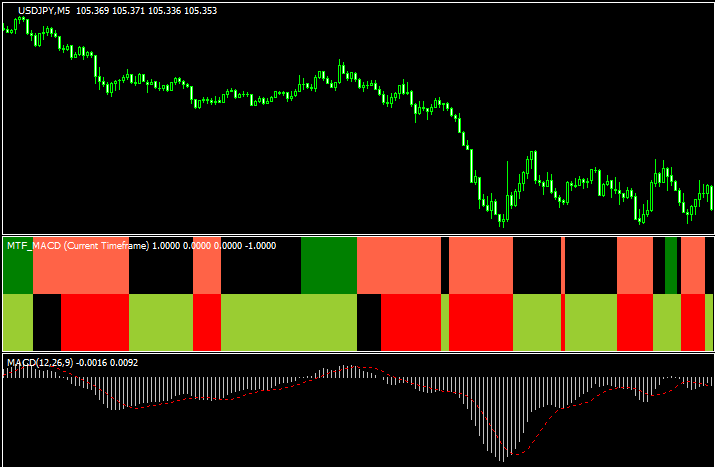
比較するとわかりやすいですね。
色の意味合いとしては以下の通りになります。
- MACDが0ラインよりも上、かつMACDがシグナルラインよりも上:上下ともに緑色
- MACDが0ラインよりも下、かつMACDがシグナルラインよりも下:上下ともに赤色
- MACDがシグナルラインよりも上:下の段のみ緑色
- MACDがシグナルラインよりも下:上の段のみ赤色
ちょっとややこしいですが、慣れるとわかりやすくなるかと思います。
またこのインジはマルチタイムに対応しています。
下のチャートは5分足チャートに1時間足のMTF MACD Barsを表示させています。
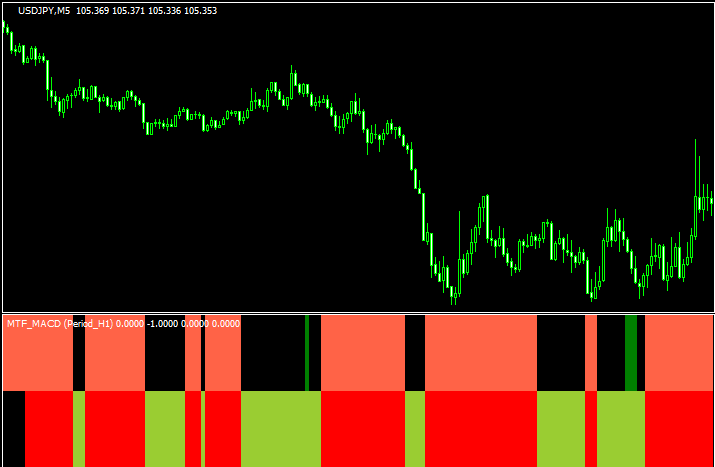
MACDを使っている方には興味深いインジとなるでしょう。
パラメーター設定